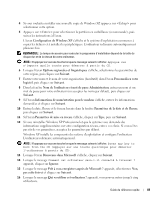Dell OptiPlex GX280 Quick Reference Guide - Page 64
Exécution de Dell™ IDE Hard Drive Diagnostics
 |
View all Dell OptiPlex GX280 manuals
Add to My Manuals
Save this manual to your list of manuals |
Page 64 highlights
www.dell.com | support.dell.com Code 1-1-4 1-2-1 1-2-2 1-2-3 1-3 1-3-1 à 2-4-4 3-1-1 3-1-2 3-1-3 4-2-3 4-2-4 4-3-1 4-3-3 4-3-4 Cause Code Échec du total des vérifications BIOS 3-2-4 de ROM Échec du temporisateur d'intervalle programmable 3-3-1 Échec d'initialisation du DMA (accès 3-3-2 direct à la mémoire) Échec de lecture/écriture du registre des 3-3-4 pages de DMA Échec du test de la mémoire vidéo 3-4-1 La mémoire n'est pas correctement identifiée ou utilisée 3-4-2 Échec de registre DMA esclave 3-4-3 Échec de registre DMA maître 4-2-1 Échec de registre de masque d'interruption maître 4-2-2 Échec de la porte A20 4-4-1 Interruption inattendue en mode protégé 4-4-2 Échec de mémoire au-dessus de l'adresse 0FFFFh 4-4-3 Panne du compteur 2 de puce de l'horloge 4-4-4 Arrêt de l'horloge machine Cause Échec du test de contrôleur de clavier Perte d'alimentation de NVRAM Configuration NVRAM non valide Échec du test de la mémoire vidéo Échec d'initialisation de l'écran Échec du retraçage d'écran Échec de recherche de ROM de vidéo Pas d'impulsion de l'horloge Échec de l'arrêt Échec du test de port parallèle ou série Échec de décompression de code dans la mémoire en double Échec du test de coprocesseur mathématique Échec du test de mémoire cache Exécution de Dell™ IDE Hard Drive Diagnostics Dell IDE Hard Drive Diagnostics est un utilitaire qui permet de tester le disque dur afin de le réparer ou de confirmer une défaillance. 1 Allumez votre ordinateur (s'il est déjà allumé, redémarrez-le). 2 Lorsque F2= Setup (Configuration) s'affiche dans le coin supérieur droit de l'écran, appuyez sur . 3 Suivez les instructions qui s'affichent à l'écran. Si un échec est présent, reportez-vous à la partie «Problèmes de disque dur» dans la section «Résolution des problèmes» du Guide d'utilisation en ligne. Résolution des incompatibilités logicielles et matérielles Si un périphérique n'est pas détecté pendant la configuration du système d'exploitation ou est détecté mais n'est pas configuré correctement, utilisez le Dépanneur des conflits matériels pour résoudre cette incompatibilité. Sous le système d'exploitation Microsoft® Windows® 2000, vous pouvez également utiliser le Gestionnaire de périphériques pour résoudre les incompatibilités. 64 Guide de référence rapide